Aktivacija načina razvijalca Windows

- 4790
- 1232
- Mr. Frederick Smitham
Za nekatere operacije v sistemu Windows 7 in v drugih različicah uporabnik potrebuje prehod v razvojni način.

Kako aktivirati režim razvijalcev.
Takšno manipulacijo morda ne bo potreboval samo programer za namestitev in obdelavo nekaj odstranjevanja, zaobide trgovino Windows, ampak tudi pri uporabniku. Na primer, za namestitev Linux podsistemov, za različne poskuse, čeke ali poskuse.
Windows 10
Najprej razmislite, kako omogočiti način razvijalca Windows 10. To je mogoče doseči na več različnih načinov.
Sistemski parametri
Prva se začne s premikom na gumb "Start". Po pritisku v meniju, ki se odpira, aktiviramo prestavo "parametrov" (enak rezultat bomo dosegli s pritiskom na "Win"+"I"):
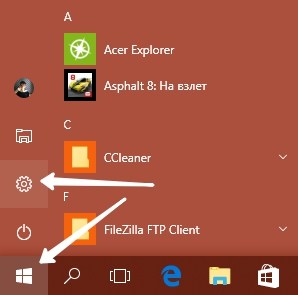
Na zavihku »Parametri« izberite razdelek »Posodobitve in varnost«:
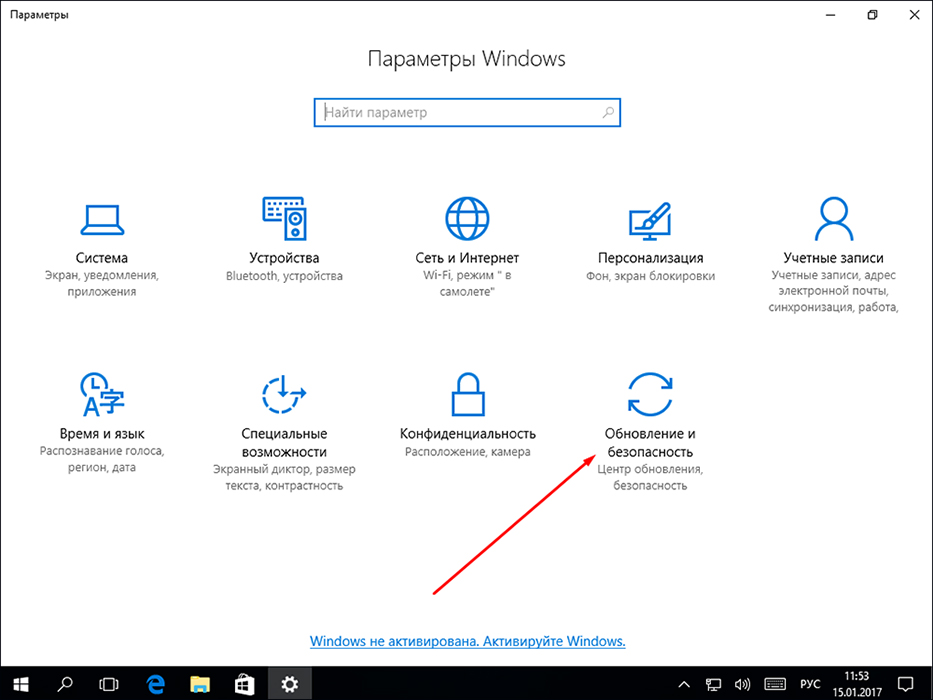
Ker smo že na tem zavihku, se po majhnem drsenju premaknemo na levo in aktiviramo vključitev funkcije "za razvijalce":
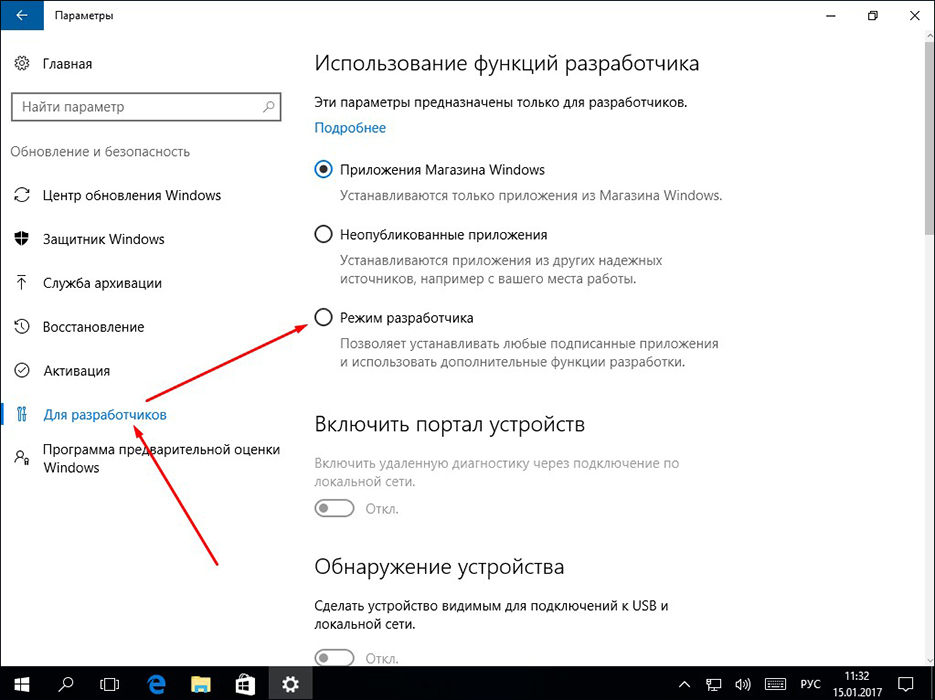
Tukaj je tri -cchvarijanska izbira vaših nadaljnjih dejanj:
- Pri izbiri zgornjega boste dobili priložnost za namestitev aplikacij iz uradne trgovine;
- Aktiviranje potrditvenega polja Middle Line bo odprlo funkcijo za namestitev Microsoft Windows aplikacij, ki jih Microsoft Windows Store ne potrjuje;
- Želeni "režim razvijalcev" je v najnižji črti.
Odkritje potencialno nevarnega za državni sistem bo zahtevalo dodatno potrditev:

Po večkratni navedbi sistema, ki ste ga dali, bo trajalo določen čas, da se nekaj komponent poveže. Tudi če ni kazni na njeni strani, se morate znova zagnati.
Če se vrnemo po ponovnem zagonu na prejšnji zavihek, poskrbimo, da uspešno vklopimo način:
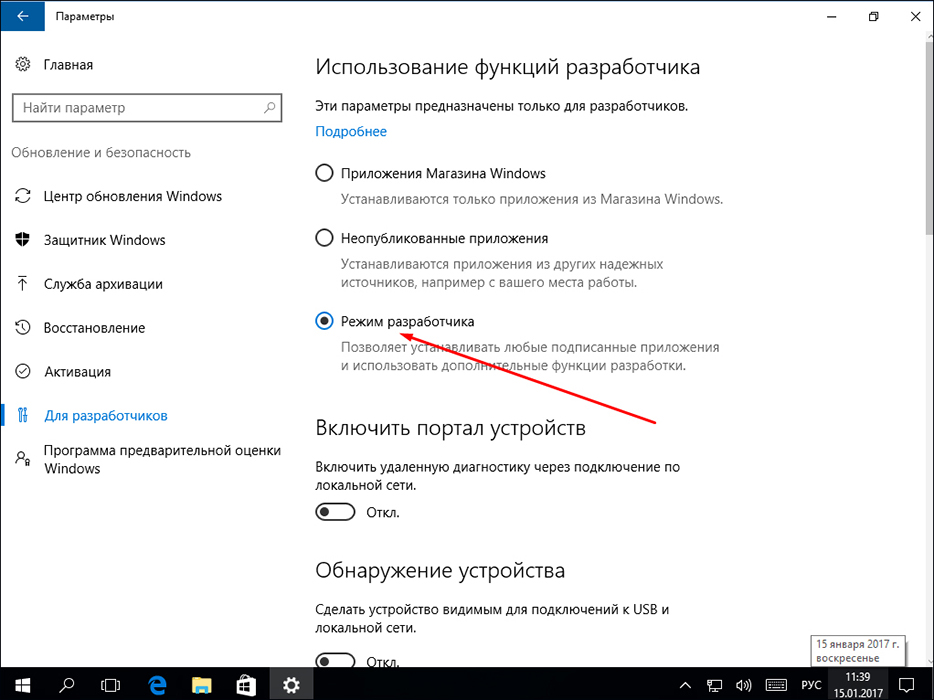
Urednik skupinskih politik
Spreminjanje politike lokalnih skupin je na voljo v različicah Windows 10, razen doma. Izdelava te možnosti se začne z vnosom ukazov gpedit.MSC "V polju ukazov, ki jih imenuje" Win "+" r ". "Nastopi" jo.
Sekventno se premikamo iz "računalniške konfiguracije" prek "administrativnih predlogov", nato pa prek "komponent" do "uvajanja ... aplikacij". Tu morate aktivirati dve funkciji, navedeni na sliki:
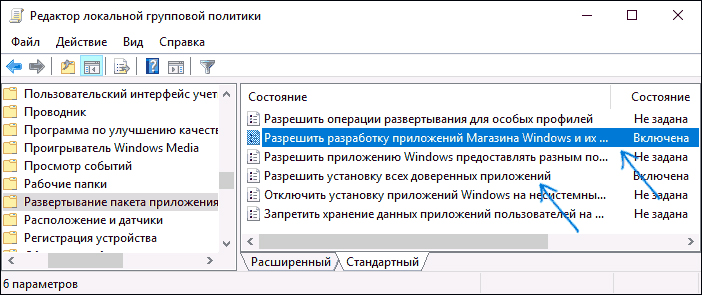
Dvojni klik za vsakega od njih bo povzročil dodaten dialog, v katerem morate izbrati potrditveno polje "Inclusive" in kliknite ukaz "Uporabi":
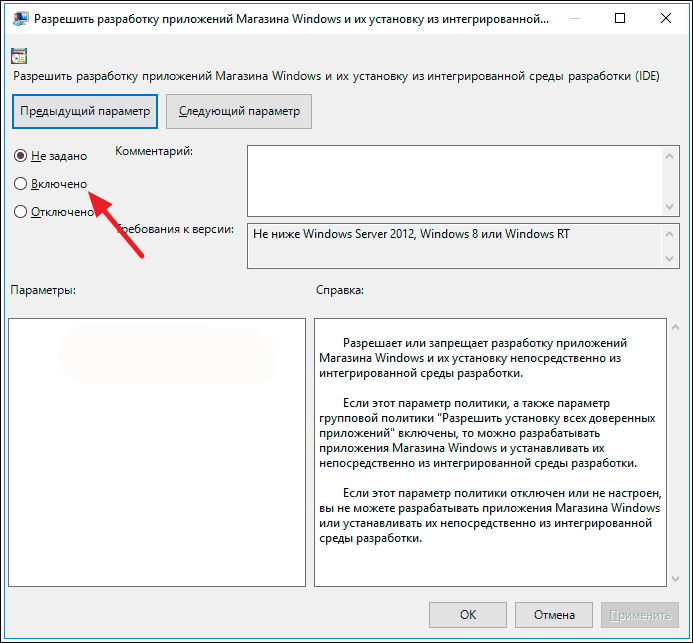
Za konec operacije je potrebno tudi ponovno nalaganje sistema.
Register
V kateri koli različici Windows je na voljo za uporabo tretji način, da vključite način, ki ga potrebujemo. Začne se z uvedbo ukazov Rededit v ukazno vrstico, ki jo je povzročil "Win"+ "R", in njeno usmrtitvijo.
Premik iz "HKEY_LOCAL_MACHINE" prek "programske opreme/ Microsoft/ Windows" in nato "CurrentVersion" mape bi nas morale pripeljati v imenik "AppModeLunlock". Tu morate zaznati ali oblikovati dva parametra, navedena na sliki, in jim nastavite neumnosti:
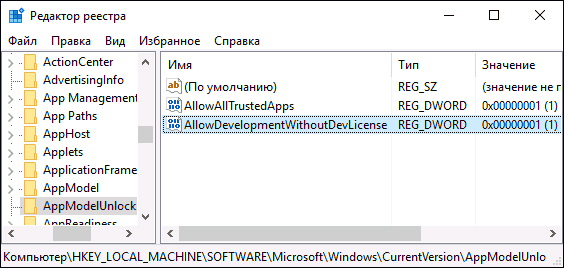
Ne pozabite na ponovni zagon.
Windows 7
V sistemu Windows 7 se ta način pogosto imenuje "božji način" (očitno iz imena "božji način"). Ampak najprej stvari. Primarno dejanje, ki gre v ta način, je ustvariti novo mapo v namizju. Ime zanjo vstopi v to: "Godmode.ED7BA470-8E54-465E-825C-99712043E01C "
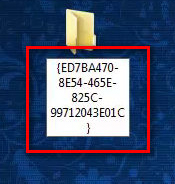
Če pritisnete "Enter", boste na vas naredili neizbrisen vtis - vaš novi imenik bo ta:
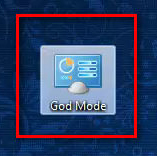
To je tisto, kar izgledajo nove priložnosti v sistemu Windows 7, kot da ste odprli pred vami:
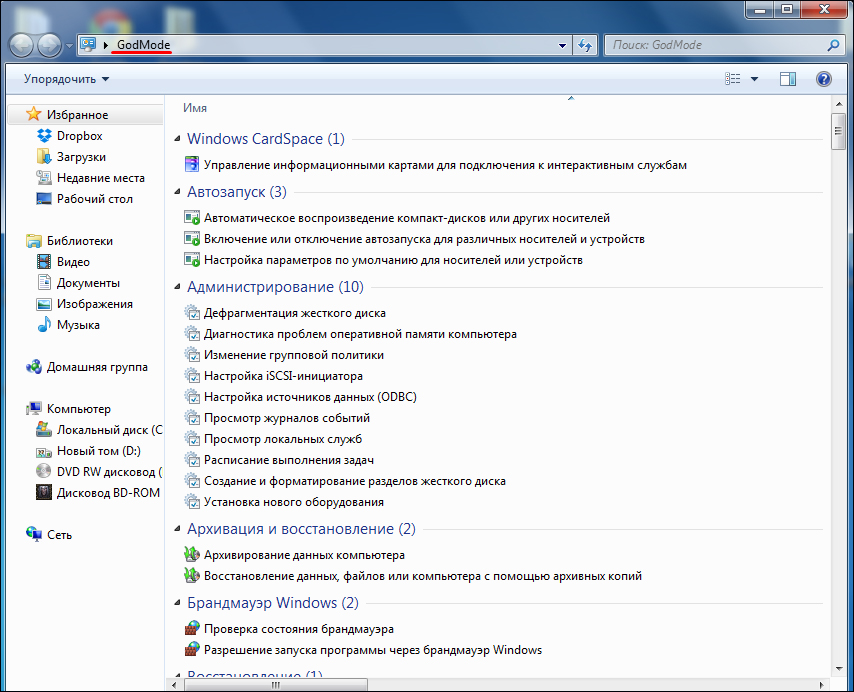
Če se želite izklopiti, samo odstranite mapo.
Še vedno je dodati, da "Bog mod" prevaja iz angleščine kot "božji režim". Ni priporočljivo, da greste v to stanje v Windows 7 x 64. Bodite izjemno previdni pri uporabi načina razvijalca. Neprevidni ukrepi lahko privedejo do nemogočega nadaljnjega delovanja sistema.
Zdaj veste, kako iti v način razvijalca Windows 10 in Windows 7. Upamo, da je bilo naše navodilo koristno za vas. Preberite naše nove članke, delite svoje izkušnje v komentarjih.

